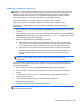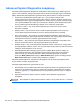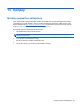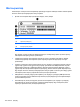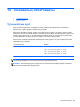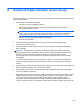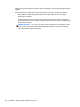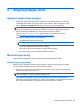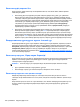User Guide - Windows 8
Table Of Contents
- Қош келдіңіз
- Компьютермен танысу
- Желіге қосылу
- Пернетақта, сенсорлы тақтаның қимылдары және меңзегіш құрылғылар арқылы шарлау
- Мультимедиа
- Қуатты басқару
- Компьютерді өшіру
- Қуат параметрлерін орнату
- Қуатты үнемдеу күйлерін пайдалану
- Батарея қуатын пайдалану
- Батарея туралы қосымша ақпарат табу
- Батареяны тексеру бағдарламасын пайдалану
- Қалған батарея зарядын көрсету
- Батареяның зарядсыздану уақытын ұлғайту
- Төмен батарея деңгейлерін басқару
- Батареяны салу және шығарып алу
- Батарея қуатын үнемдеу
- Пайдаланушы ауыстыратын батареяны сақтау (тек таңдаулы үлгілерде)
- Пайдаланушы ауыстыратын батареяны қоқысқа тастау (тек таңдаулы үлгілерде)
- Пайдаланушы ауыстыратын батареяны ауыстыру (тек таңдаулы үлгілерде)
- Сыртқы айнымалы ток қуаты көзін пайдалану
- Сыртқы карталар мен құрылғылар
- Медиа картаны оқу құрылғысының карталарын пайдалану (тек таңдаулы үлгілерде)
- ExpressCards картасын пайдалану (тек таңдаулы үлгілерде)
- Смарт-карталарды пайдалану (тек таңдаулы үлгілерде)
- USB құрылғысын пайдалану
- 1394 құрылғыларын пайдалану (тек таңдаулы үлгілерде)
- eSATA құрылғысын пайдалану (тек таңдаулы үлгілерде)
- Қосымша сыртқы құрылғыларды пайдалану
- Дискілер
- Дискілерді ұстау
- Қатты дискілерді пайдалану
- Оптикалық дискілерді пайдалану (тек таңдаулы үлгілерде)
- RAID құрылғысын пайдалану (тек таңдаулы үлгілерде)
- Қауіпсіздік
- Компьютерді қорғау
- Құпия сөздерді пайдалану
- Вирусқа қарсы бағдарламаны пайдалану
- Желіаралық қалқан бағдарламасын пайдалану
- Қорғаныс жүйесінің маңызды жаңартуларын орнату
- HP ProtectTools Security Manager бағдарламалық құралын пайдалану (тек таңдаулы үлгілерде)
- Қосымша қауіпсіздік кабелін орнату
- Саусақ ізін оқу құрылғысын қолдану (тек таңдаулы модельдерде)
- Күтім
- Сақтық көшірме жасау және қалпына келтіру
- Ақпараттың сақтық көшірмесін жасау
- Жүйені қалпына келтіруді жүзеге асыру
- Windows қалпына келтіру құралдарын пайдалану
- f11 қалпына келтіру құралдарын пайдалану
- Windows 8 амалдық жүйесінің дискісін (бөлек сатылады) пайдалану
- Windows жүйесінің қалпына келтіру мүмкіндігін тез әрі оңай қалпына келтіру үшін пайдалану
- Барлығын жою және Windows жүйесін қайта орнату
- HP Software Setup утилитасын пайдалану
- Computer Setup (BIOS) және Advanced System Diagnostics
- Қолдау
- Техникалық сипаттамасы
- Компьютерді сапарға алып шығу
- Ақаулықтарды жою
- Ақаулықтарды жою көздері
- Мәселелерді шешу
- Компьютер қосылмайды
- Компьютердің экраны бос
- Бағдарламалық құрал дұрыс жұмыс істемей тұр
- Компьютер қосулы, бірақ жауап бермейді
- Компьютер әдеттен тыс қызып кетеді
- Сыртқы құрылғы жұмыс істемейді
- Сымсыз желі байланысы жұмыс істемейді
- Оптикалық диск салғыш ықшам диск немесе DVD дискісін шығару үшін ашылмайды
- Компьютер ықшам дискіні, DVD немесе BD дискісін анықтамайды
- Диск ойнатылмайды
- Фильм сыртқы дисплейде көрінбейді
- Дискіні көшіру үрдісі басталған жоқ немесе аяқталмас бұрын тоқтатылды
- Электростатикалық разряд
- Индекс

Advanced System Diagnostics пайдалану
Advanced System Diagnostics (Кеңейтілген жүйе диагностикасы) компьютер жабдықтарының
дұрыс істеп-істемейтінін тексеру мақсатында диагностикалық сынақтарды жүргізуге мүмкіндік
береді. Advanced System Diagnostics құралында мына диагностикалық сынақтар қолжетімді:
●
System Tune-Up (Жүйенің қызметін дұрыстау) — бұл қосымша сынақтар тобы
компьютердегі негізгі бөліктердің дұрыс жұмыс атқарып тұрғанын тексереді. System Tune-
Up (Жүйенің қызметін дұрыстау) құралдарының тексеру уақыты ұзағырақ, жад модульдері,
қатты дискінің SMART сипаттары, қатты дискінің беті,
батарея (жəне батареяның дəлдігін
реттеу), бейне жады мен WLAN модулі күйінің толық сынақтары орындалады.
●
Іске қосылу сынағы — бұл сынақ компьютерді бастауға талап етілетін оның негізгі
бөліктерін талдайды.
●
Байқау сынағы — бұл сынақ іске қосылу сынағын қайта орындайды жəне іске қосылу
сынағы барысында анықталмаған оқтын-оқтын мəселелер бар-жоғын тексереді.
● Қатты диск сынағы — бұл
сынақ қатты дискінің физикалық жағдайын, одан кейін қатты
дискінің əр бөліміндегі деректердің барлығын тексереді. Егер тексеру барысында бөлімнің
зақымданғаны анықталса, деректер дұрыс бөлімге жылжытылады.
● Жад сынағы — бұл сынақ жад модульдерінің физикалық жағдайларын анықтайды. Егер
ақаулық анықталатын болса, жад модульдерін бірден ауыстырыңыз.
●
Батарея сынағы — бұл сынақ батареяның жағдайын анықтап, қажет болса, оның
дəлдігін
реттейді. Батарея сынақтан өтпесе, НР тұтынушыларға қолдау көрсету қызметіне мəселені
хабарлап, басқа батареяны сатып алыңыз.
●
BIOS Management (BIOS басқару) құралы арқылы жүйенің BIOS нұсқасын жаңартуға
немесе қайтаруға болады. Бұл үрдіс барысында компьютердің жұмысын аяқтамаңыз
немесе сыртқы қуат көзінен ажыратпаңыз. BIOS өзгерілмес бұрын растау терезесі
ашылады. BIOS update (BIOS жаңарту), BIOS Rollback (BIOS нұсқасын қайтару) немесе
Back to main menu (Басты мəзірге қайту) параметрін
таңдаңыз.
Advanced System Diagnostics терезесінде жүйе ақпараты мен қателер журналдарын қарап
шығуға немесе тілдерді таңдауға болады.
Advanced System Diagnostics құралын бастау үшін
1. Компьютерді қосыңыз немесе қайта бастаңыз. Экранның төменгі сол бұрышында «Press
the ESC key for Startup Menu» (Қосылу мəзірін ашу үшін ESC пернесін басыңыз) хабары
көрсетіліп тұрғанда, esc пернесін басыңыз. Іске қосу мəзірі көрсетілген кезде, f2 пернесін
басыңыз.
2. Орындалатын диагностикалық сынақты таңдаңыз жəне
экрандағы нұсқауларды
орындаңыз.
ЕСКЕРІМ: Егер орындалып тұрған диагностикалық сынақты тоқтату қажет болса, esc пернесін
басыңыз.
110 Бап 12 Computer Setup (BIOS) жəне Advanced System Diagnostics